V tomto příspěvku uvidíme, jak na to opravit 0X800F080C .Chyba NET Framework ve Windows 10. kterým můžete čelit při instalaci nebo nastavování. Tato chyba naznačuje, že mohou být poškozené soubory .Závislosti NET Framework v systému. Uživatelé, kteří čelí tomuto problému, nemohou chybějící nainstalovat .Balíčky NET Framework a spusťte v jejich systému některé konkrétní programové soubory.

0X800F080C .Chyba NET Framework
Pokud tomuto problému čelíte, zkuste jej vyřešit následujícími metodami:
- Umožnit .NET Framework ve stavu čistého spuštění.
- Spusťte .NET opravný nástroj.
- Spusťte skenování SFC.
- Spusťte skenování DISM.
- Stažení .Offline instalační program NET Framework.
1] Povolit .NET Framework v Ovládacích panelech
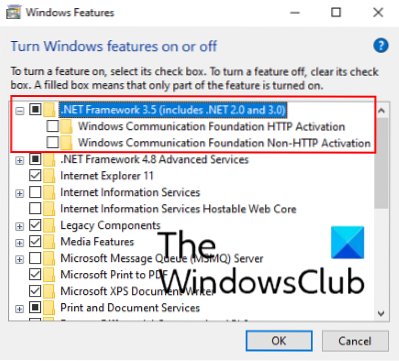
Mnoho aplikací nebo softwaru vyžaduje konkrétní verzi .NET Framework. Někdy se uživatelé při spuštění aplikace nebo softwaru setkají se zprávou: „Tato aplikace vyžaduje .NET Framework ke spuštění, ale tato verze není ve vašem systému nainstalována.“
Můžete povolit .Verze NET Framework v Ovládacích panelech - ještě lepší - ve stavu čistého spuštění.
Do vyhledávacího pole Windows 10 zadejte Funkce systému Windows a klikněte na „Zapnout nebo vypnout funkce Windows.„Nyní zaškrtněte políčko požadované verze a klikněte na OK.
Tím se nainstaluje .NET balíček ve vašem systému. Měli byste být připojeni k internetu a zároveň povolit .NET Framework pomocí funkcí systému Windows. Pokud se na obrazovce zobrazí taková rychlá zpráva, restartujte zařízení.
Všimněte si, že nemusíte zaškrtávat políčka pro aktivaci HTTP Windows Communication Foundation (WCF) a aktivaci bez HTTP Windows Communication Foundation (WCF), protože tyto funkce jsou vyžadovány vývojáři nebo správci služeb.
2] Spustit .NET Framework Repair Tool od společnosti Microsoft

Společnost Microsoft Corporation poskytuje .NET Framework Repair Tool pro uživatele Windows. Tento nástroj skenuje systém, zda není poškozen .NET závislosti a jejich opravy. Jedná se o přenosný software, což znamená, že jej nemusíte instalovat do počítače. Jednoduše poklepejte na stažený soubor a spustí se na vašem PC. Klepnutím na tlačítko Další spusťte nástroj pro opravu poškozených .NET závislosti. Po dokončení procesu opravy klepněte na tlačítko Dokončit a restartujte počítač.
Pokud tato metoda pro vás nefungovala, přejděte k další.
3] Spusťte SFC skenování na vašem PC
SFC nebo Kontrola systémových souborů je nástroj pro počítače se systémem Windows poskytovaný společností Microsoft. Vyhledá poškozené soubory v systému a opraví je. Chcete-li v počítači provést skenování SFC, spusťte jako správce příkazový řádek a zadejte sfc / scannow, a stiskněte klávesu Enter.
Prohledání celého systému, zda neobsahuje poškozené soubory, může nějakou dobu trvat. Po dokončení skenování restartujte počítač.
4] Spusťte skenování DISM na počítači
Můžete nasadit .NET Framework 3.5 ve vašem systému pomocí skenování DISM. Nástroj příkazového řádku DISM vytvoří ve vašem systému upravený obrázek pro nasazení .Verze NET Framework. Spusťte příkazový řádek jako správce a zadejte následující příkaz a stiskněte klávesu Enter.
DISM / Online / Enable-Feature / FeatureName: NetFx3 / All
Výše uvedený příkaz nainstaluje .NET Framework 3.5 souborů z webu Windows Update.
Proto se při provádění výše uvedeného příkazu ujistěte, že jste připojeni k internetu. Po dokončení příkazu restartujte počítač.
5] Stáhnout .Offline instalační program NET Framework
Můžete také stáhnout .Balíček offline instalačního balíčku NET Framework z webu společnosti Microsoft. Po stažení si jej nainstalujte do počítače.
Doufáme, že jedno z výše uvedených řešení vám pomůže chybu opravit.
Související odkazy, které by vás mohly zajímat:
- Chyba aktualizace Windows 643 při aktualizaci .NET Framework.
- Opravit .NET Runtime Error 1026, kód výjimky c00000fd.

 Phenquestions
Phenquestions

